Excel电子表格中的数据,经常需要转换成图表的形式,这样在演讲报告的时候才会生动形象。不过因此也带来一个问题,就是Excel电子表格的数据经常会更新,这时我们就得重新生成图表。不少人都是删除原图表重新生成,这非常麻烦,下面教给大家几招,在原有图表上进行秒速更新,方便快捷。
一、直接复制粘贴法
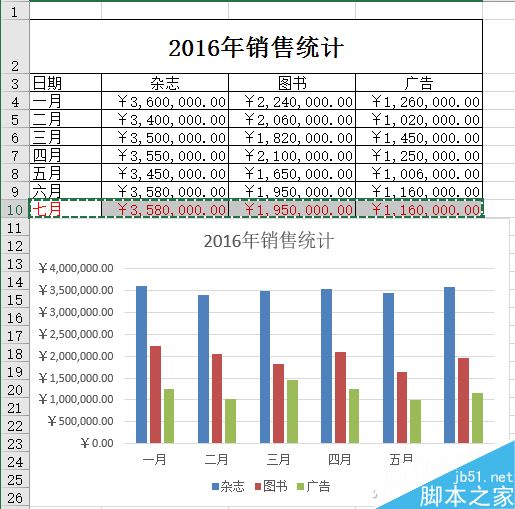
图1 选中表格中新增加的数据行后按Ctrl C键复制(或右键)
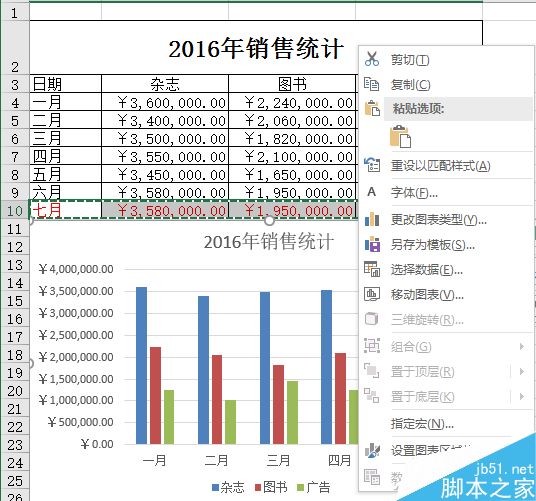
图2 点击切换到图表区后按Ctrl V键粘贴(或右键)
如何在excel图表上既显示柱状图又显示折线图?
需要图表的信息种类特别的多,希望将一张柱状图和折线图放在同一张图表中,那么如何在excel图表上既显示柱状图又显示折线图?下面小编就为大家详细介绍一下,不会的朋友可以参考本文

图3 图表自动更新增加了新的数据项
二、快速拖选法
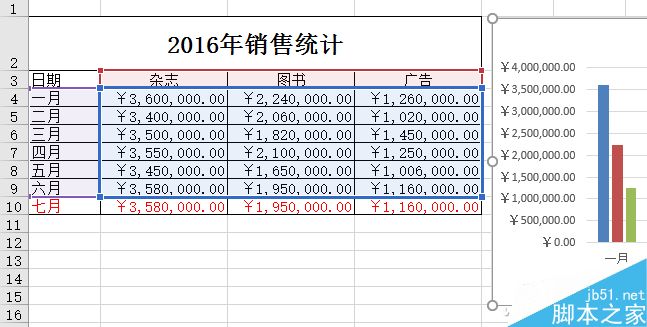
图4 点选右侧图表后左侧的数据表格显示彩色边框
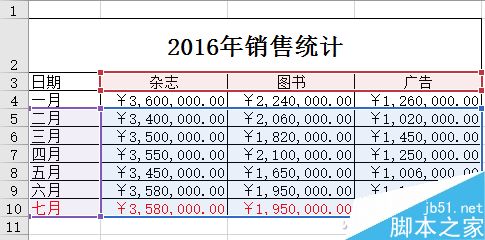
图5 将光标移到彩色边框上显示十字双箭头图标,此时按下鼠标左键拖选要添加的新数据,图表将自动更新增加新的数据项
以上就是在Excel原有图表进行秒速更新方法介绍,操作很简单的,大家按照上面步骤进行操作即可,希望能对大家有所帮助!excel如何禁止和避免重复输入姓名?
我们在进行数据录入时,由于录入数据量较大,可能会发生重复录入,比如录入考生信息制作准考证等,如果同一个考生信息录入重复,就可能生成两个准考证,那么excel如何禁止和避免重复输入姓名?下面小编就为大家详细介绍一下,来看看吧






